计算机网络实验教程 实验四
- 格式:ppt
- 大小:4.82 MB
- 文档页数:8
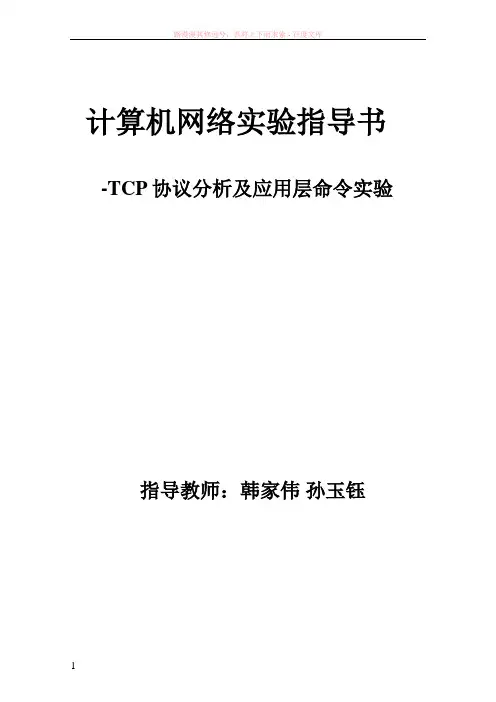
计算机网络实验指导书-TCP协议分析及应用层命令实验指导教师:韩家伟孙玉钰实验4TCP报文段分析及应用层命令实验1.实验目的1.掌握使用IRIS工具对TCP与UDP协议进行抓包分析的方法。
2.掌握TCP协议的报文格式及其优缺点。
3.熟悉应用层命令。
2.实验设备与环境1.Iris网络分析软件2.网络数据包捕获3.捕获TCP报文段并分析(一)实验内容1.启动网络嗅探工具,设置好过滤条件,捕获UDP用户数据报和TCP报文段。
2.分析UDP与TCP协议。
(二)TCP协议实验指导传输控制协议(Transmission Control Protocol,TCP)是一种可靠的面向连接的传送协议。
它在传送数据时是分段进行的,主机之间交换数据必须建立一个会话。
它用比特流通信,即数据被作为无结构的字节流。
通过每个TCP传输的字段指定顺序号,以获得可靠性。
它是在OSI参考模型的第4层,TCP是使用IP的网际间互联功能而提供可靠的数据传输,IP不停地把报文放到网络上,而TCP负责确信报文到达。
在协同IP的操作中TCP负责握手过程、报文管理、流量控制、错误检测和处理(控制),并根据一定的编号顺序对非正常顺序的报文给予重新排列顺序。
TCP是面向连接的协议。
在面向连接的环境中,开始传输数据之前,在两个终端之间必须先建立一个连接。
对于一个要建立的连接,通信双方必须用彼此的初始化序列号seq和来自对方成功传输确认的应答号ack(指明希望收到的下一个八位组的编号)来同步,习惯上将同步信号写为SYN,应答信号写为ACK。
整个同步的过程称为三次握手,如图4-1所示。
图4-1 TCP连接的建立对于一个已经建立的连接,TCP使用四次握手来结束通话(使用一个带有FIN附加标记的报文段)。
如图4-2所示。
图4-2 TCP连接的释放TCP每发送一个报文段,就对这个报文段设置一次计时器。
只要计时器设置的重传时间到期,但还没有收到确认,就要重传这一报文段。
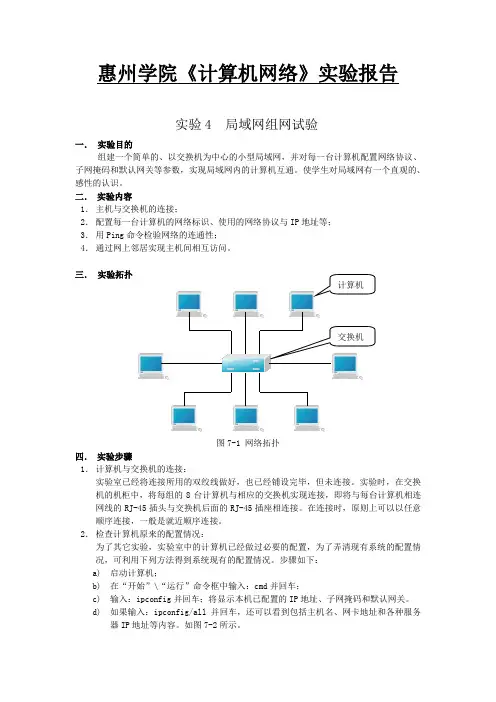
惠州学院《计算机网络》实验报告实验4 局域网组网试验一. 实验目的组建一个简单的、以交换机为中心的小型局域网,并对每一台计算机配置网络协议、子网掩码和默认网关等参数,实现局域网内的计算机互通。
使学生对局域网有一个直观的、感性的认识。
二. 实验内容1. 主机与交换机的连接;2. 配置每一台计算机的网络标识、使用的网络协议与IP 地址等; 3. 用Ping 命令检验网络的连通性; 4. 通过网上邻居实现主机间相互访问。
三. 实验拓扑图7-1 网络拓扑四. 实验步骤1. 计算机与交换机的连接:实验室已经将连接所用的双绞线做好,也已经铺设完毕,但未连接。
实验时,在交换机的机柜中,将每组的8台计算机与相应的交换机实现连接,即将与每台计算机相连网线的RJ-45插头与交换机后面的RJ-45插座相连接。
在连接时,原则上可以以任意顺序连接,一般是就近顺序连接。
2. 检查计算机原来的配置情况:为了其它实验,实验室中的计算机已经做过必要的配置,为了弄清现有系统的配置情况,可利用下列方法得到系统现有的配置情况。
步骤如下: a) 启动计算机;b) 在“开始”\“运行”命令框中输入:cmd 并回车;c) 输入:ipconfig 并回车;将显示本机已配置的IP 地址、子网掩码和默认网关。
d) 如果输入:ipconfig/all 并回车,还可以看到包括主机名、网卡地址和各种服务器IP 地址等内容。
如图7-2所示。
3. 配置网络标识:更改网络标识(计算机名)的目的,是使计算机名有一定意义并便于记忆与使用。
步骤如下:a) 右键点击“我的电脑”,在出现的快捷菜单中选择“属性”命令;b) 在打开的“系统属性”对话框架中点击“网络标识”选项卡,如图7-3所示,再点击“属性”按钮;c) 在打开的“标识更改”对话框中,即可更改网络标识,即计算机名。
最后点击“确定按钮”。
如图7-4所示。
4.一般都是使用TCP/IP协议,配置TCP/IP协议的方法如下:a)选择“开始”\“设置”\“控制面板”\“网络和拨号连接”命令,或者右键点击“网上邻居”,再点击“属性”按钮,打开“网络与拨号连接”对话框,如图7-5所示。
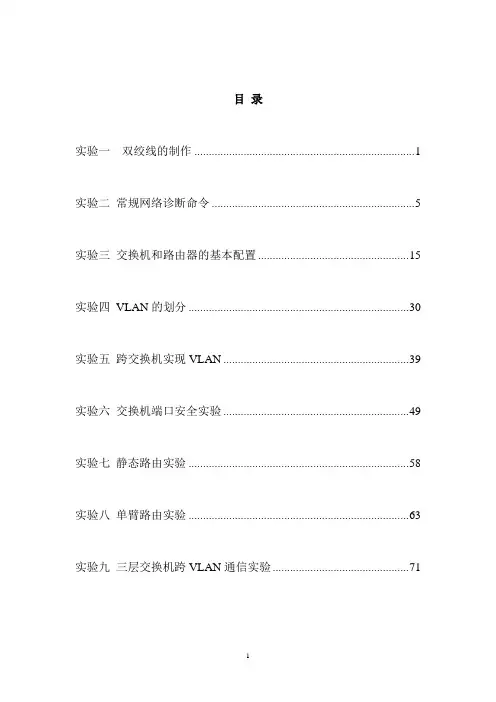
目录实验一双绞线的制作 (1)实验二常规网络诊断命令 (5)实验三交换机和路由器的基本配置 (15)实验四VLAN的划分 (30)实验五跨交换机实现VLAN (39)实验六交换机端口安全实验 (49)实验七静态路由实验 (58)实验八单臂路由实验 (63)实验九三层交换机跨VLAN通信实验 (71)实验一双绞线的制作一、实验目的通过了解双绞线的制作过程,以达到对传输介质的进一步了解,尤其是在各种特殊的情况下网线的制作,从而胜任网络管理、维护和网络布线的工作。
二、实验器材双绞线,水晶头(RJ-45),工具(压线钳,测线仪等)图 1.1 双绞线图 1.2 水晶头图1.3 压线钳三、相关理论1、非屏蔽双绞线的六种类型表1.1非屏蔽双绞线的六种类型类别应用实验使用双绞线是5类线,由8根线组成,颜色分别为:【橙白,橙】,【绿白,绿】,【蓝白,蓝】,【棕白,棕】2、RJ-45水晶头和双绞线线序RJ45水晶头由金属片和塑料构成,特别需要注意的是引脚序号,当金属片面对我们的时候从左至右引脚序号是1~8, 这序号做网络连线时非常重要,不能搞错。
双绞线的制作方式有两种国际标准,分别为EIA/TIA568A 以及EIA/TIA568B 。
而双绞线的连接方法也主要有两种,分别为直通线以及交叉线。
简单地说,直通线就是水晶头两端都同时采用T568A 标准或者T568B 的接法,而交叉线则是水晶头一端采用T586A 的标准Cat 1 可转送语音,不用于传输数据,常见于早期电话线路电信系统Cat 2可转输语音和数据,常见于ISDN 和T1线路 Cat 3 带宽16MHz ,用于10BASE-T ,制作质量严格的3类线也可用于100BASE-T计算机网络Cat 4带宽20MHz ,用于10BASE-T 或100BASE-T Cat 5 带宽100MHz ,用于10BASE-T 或100BASE-T ,制作质量严格的5类线也可用于1000BASE-TCat 6 带宽高达200MHz ,可稳定运行于1000BASE-T制作,而另一端则采用T568B标准制作,即A水晶头的1、2对应B 水晶头的3、6,而A水晶头的3、6对应B水晶头的1、2。
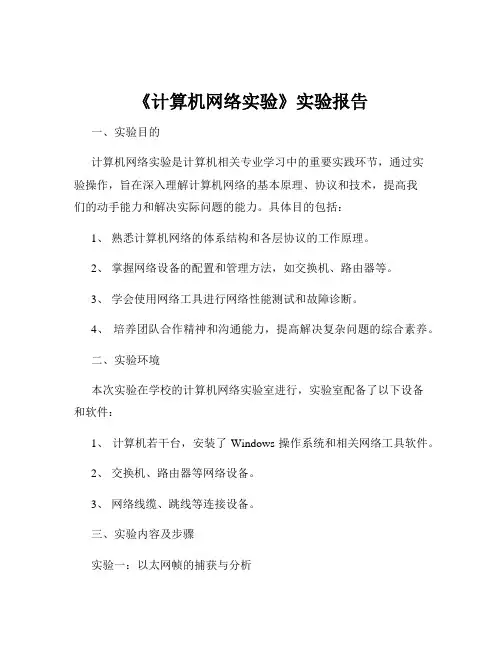
《计算机网络实验》实验报告一、实验目的计算机网络实验是计算机相关专业学习中的重要实践环节,通过实验操作,旨在深入理解计算机网络的基本原理、协议和技术,提高我们的动手能力和解决实际问题的能力。
具体目的包括:1、熟悉计算机网络的体系结构和各层协议的工作原理。
2、掌握网络设备的配置和管理方法,如交换机、路由器等。
3、学会使用网络工具进行网络性能测试和故障诊断。
4、培养团队合作精神和沟通能力,提高解决复杂问题的综合素养。
二、实验环境本次实验在学校的计算机网络实验室进行,实验室配备了以下设备和软件:1、计算机若干台,安装了 Windows 操作系统和相关网络工具软件。
2、交换机、路由器等网络设备。
3、网络线缆、跳线等连接设备。
三、实验内容及步骤实验一:以太网帧的捕获与分析1、打开网络协议分析软件 Wireshark。
2、将计算机连接到以太网中,启动捕获功能。
3、在网络中进行一些数据传输操作,如访问网站、发送文件等。
4、停止捕获,对捕获到的以太网帧进行分析,包括帧的格式、源地址、目的地址、类型字段等。
实验二:交换机的基本配置1、连接交换机和计算机,通过控制台端口进行配置。
2、设置交换机的主机名、管理密码。
3、划分 VLAN,并将端口分配到不同的 VLAN 中。
4、测试不同 VLAN 之间的通信情况。
实验三:路由器的基本配置1、连接路由器和计算机,通过控制台端口或Telnet 方式进行配置。
2、设置路由器的接口 IP 地址、子网掩码。
3、配置静态路由和动态路由协议(如 RIP 或 OSPF)。
4、测试网络的连通性。
实验四:网络性能测试1、使用 Ping 命令测试网络的延迟和丢包率。
2、利用 Tracert 命令跟踪数据包的传输路径。
3、使用网络带宽测试工具测试网络的带宽。
四、实验结果与分析实验一结果与分析通过对捕获到的以太网帧的分析,我们清楚地看到了帧的结构,包括前导码、目的地址、源地址、类型字段、数据字段和帧校验序列等。
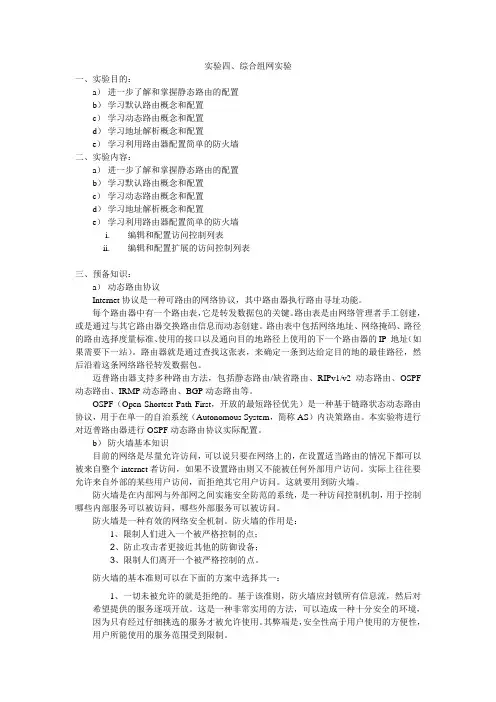
实验四、综合组网实验一、实验目的:a)进一步了解和掌握静态路由的配置b)学习默认路由概念和配置c)学习动态路由概念和配置d)学习地址解析概念和配置e)学习利用路由器配置简单的防火墙二、实验内容:a)进一步了解和掌握静态路由的配置b)学习默认路由概念和配置c)学习动态路由概念和配置d)学习地址解析概念和配置e)学习利用路由器配置简单的防火墙i.编辑和配置访问控制列表ii.编辑和配置扩展的访问控制列表三、预备知识:a)动态路由协议Internet协议是一种可路由的网络协议,其中路由器执行路由寻址功能。
每个路由器中有一个路由表,它是转发数据包的关键。
路由表是由网络管理者手工创建,或是通过与其它路由器交换路由信息而动态创建。
路由表中包括网络地址、网络掩码、路径的路由选择度量标准、使用的接口以及通向目的地路径上使用的下一个路由器的IP 地址(如果需要下一站)。
路由器就是通过查找这张表,来确定一条到达给定目的地的最佳路径,然后沿着这条网络路径转发数据包。
迈普路由器支持多种路由方法,包括静态路由/缺省路由、RIPv1/v2动态路由、OSPF 动态路由、IRMP动态路由、BGP动态路由等。
OSPF(Open Shortest Path First,开放的最短路径优先)是一种基于链路状态动态路由协议,用于在单一的自治系统(Autonomous System,简称AS)内决策路由。
本实验将进行对迈普路由器进行OSPF动态路由协议实际配置。
b)防火墙基本知识目前的网络是尽量允许访问,可以说只要在网络上的,在设置适当路由的情况下都可以被来自整个internet者访问,如果不设置路由则又不能被任何外部用户访问。
实际上往往要允许来自外部的某些用户访问,而拒绝其它用户访问。
这就要用到防火墙。
防火墙是在内部网与外部网之间实施安全防范的系统,是一种访问控制机制,用于控制哪些内部服务可以被访问,哪些外部服务可以被访问。
防火墙是一种有效的网络安全机制。
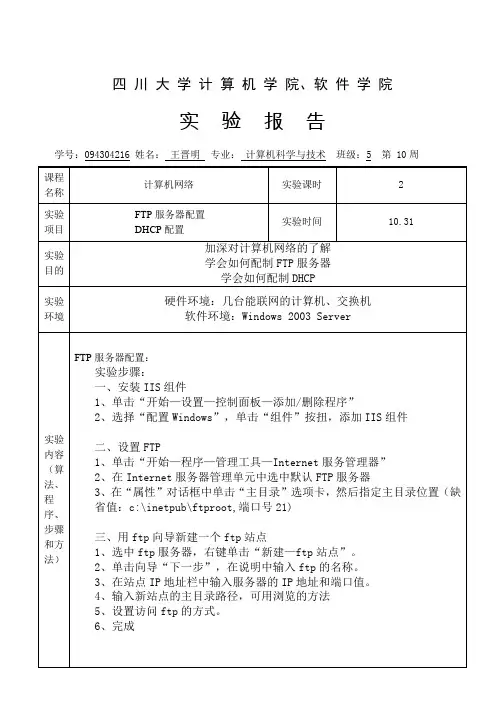
四川大学计算机学院、软件学院
实验报告
学号:094304216 姓名:王晋明专业:计算机科学与技术班级:5 第 10周
二、授权给DHCP服务器
要执行授权的工作时,依次选择“开始”→“程序”→“管理工
具”→“DHCP”选项,将出现下左图所示的画面。
用鼠标右键单击要授权
三、建立可用的IP作用域
1、选择“开始”→“程序”→“管理工具”→“DHCP”,单击DHCP
器,选择“新建作用域”命令。
4、如果不想提供给DHCP客户端使用,将这些IP地址删除。
单击“下一步”
按钮。
5、设置IP地址的租用期限,然后单击“下一步”按钮。
6、出现下左图所示的对话框时,选择“是,我想现在配置这些选项”,然
后单击“下一步”按钮。
7、输入默认网关的IP地址,单击“添加”按钮,然后再单击“下一步”
按钮。
8、出现上右图所示的对话框时,输入DNS服务器的名称与其IP地址,然
10、出现上右图所示的对话框时,选择“是,我想现在激活此作用域”,
开始激活该新的作用域。
11、出现“完成建立作用域向导”对话框时,请单击“完成”按钮。
服务器配置:
FTP:。

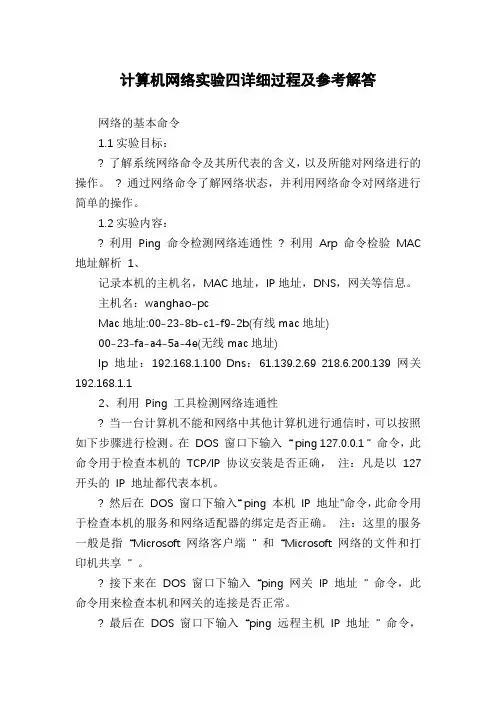
计算机网络实验四详细过程及参考解答网络的基本命令1.1实验目标:? 了解系统网络命令及其所代表的含义,以及所能对网络进行的操作。
? 通过网络命令了解网络状态,并利用网络命令对网络进行简单的操作。
1.2实验内容:? 利用Ping 命令检测网络连通性? 利用Arp 命令检验MAC 地址解析1、记录本机的主机名,MAC地址,IP地址,DNS,网关等信息。
主机名:wanghao-pcMac地址:00-23-8b-c1-f9-2b(有线mac地址)00-23-fa-a4-5a-4e(无线mac地址)Ip地址:192.168.1.100 Dns:61.139.2.69 218.6.200.139 网关192.168.1.12、利用Ping 工具检测网络连通性? 当一台计算机不能和网络中其他计算机进行通信时,可以按照如下步骤进行检测。
在DOS 窗口下输入“ ping 127.0.0.1 ” 命令,此命令用于检查本机的TCP/IP 协议安装是否正确,注:凡是以127 开头的IP 地址都代表本机。
? 然后在DOS 窗口下输入“ ping 本机IP 地址”命令,此命令用于检查本机的服务和网络适配器的绑定是否正确。
注:这里的服务一般是指“Microsoft 网络客户端” 和“Microsoft 网络的文件和打印机共享” 。
? 接下来在DOS 窗口下输入“ping 网关IP 地址” 命令,此命令用来检查本机和网关的连接是否正常。
? 最后在DOS 窗口下输入“ping 远程主机IP 地址” 命令,此命令用来检查网关能否将数据包转发出去。
? 此外,利用ping 命令还可以来检测其他的一些配置是否正确。
在DOS 窗口下输入“ping 主机名” 命令,此命令用来检测DNS 服务器能否进行主机名称解析。
? 在DOS 窗口下输入“ping 远程主机IP 地址” 命令,如果显示的信息为“Destination host unreachable ”(目标主机不可达),说明这台计算机没有配置网关地址。
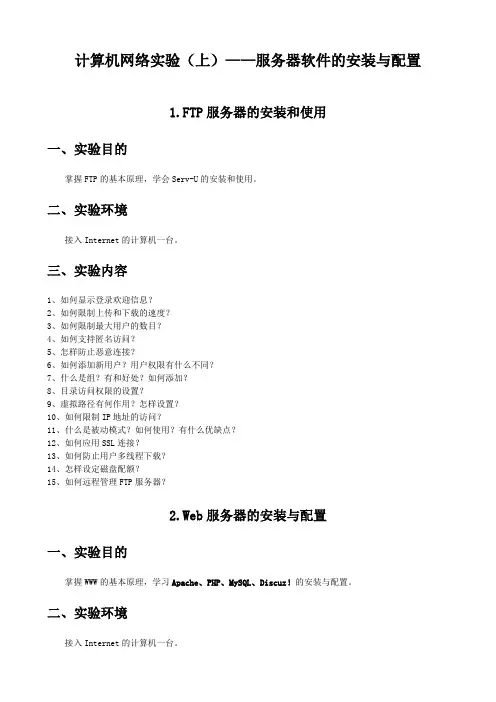
计算机网络实验(上)——服务器软件的安装与配置1.FTP服务器的安装和使用一、实验目的掌握FTP的基本原理,学会Serv-U的安装和使用。
二、实验环境接入Internet的计算机一台。
三、实验内容1、如何显示登录欢迎信息?2、如何限制上传和下载的速度?3、如何限制最大用户的数目?4、如何支持匿名访问?5、怎样防止恶意连接?6、如何添加新用户?用户权限有什么不同?7、什么是组?有和好处?如何添加?8、目录访问权限的设置?9、虚拟路径有何作用?怎样设置?10、如何限制IP地址的访问?11、什么是被动模式?如何使用?有什么优缺点?12、如何应用SSL连接?13、如何防止用户多线程下载?14、怎样设定磁盘配额?15、如何远程管理FTP服务器?2.Web服务器的安装与配置一、实验目的掌握WWW的基本原理,学习Apache、PHP、MySQL、Discuz!的安装与配置。
二、实验环境接入Internet的计算机一台。
完成软件的安装与配置并给出以下问题的答案:1、请对Apache和IIS在功能和性能两个方面做一下比较。
2、Apache的配置方式有何特点?3、Apache最基本的配置有哪些步骤?4、将PHP整合到Apache中的步骤有哪些?5、PHP语言有什么特点?请与做一简单比较。
6、MySQL是一种什么级别的数据库?与SQL Server相比有何特点?3.邮件服务器的安装与配置一、实验目的掌握电子邮件的基本原理,学习MDaemon的安装与配置。
二、实验环境接入Internet的计算机一台。
三、实验内容1、如何添加、删除用户?2、使用Outlook收发邮件应该如何配置?3、如何通过Web方式收发邮件?4、如果没有合法域名,对收发邮件有何影响?5、防病毒插件如何安装和配置?4.常用网络管理命令一、实验目的掌握常用的网络管理命令。
接入Internet的计算机一台。
三、实验内容1、Ping验证与远程计算机的连接。
该命令只有在安装了 TCP/IP 协议后才可以使用。
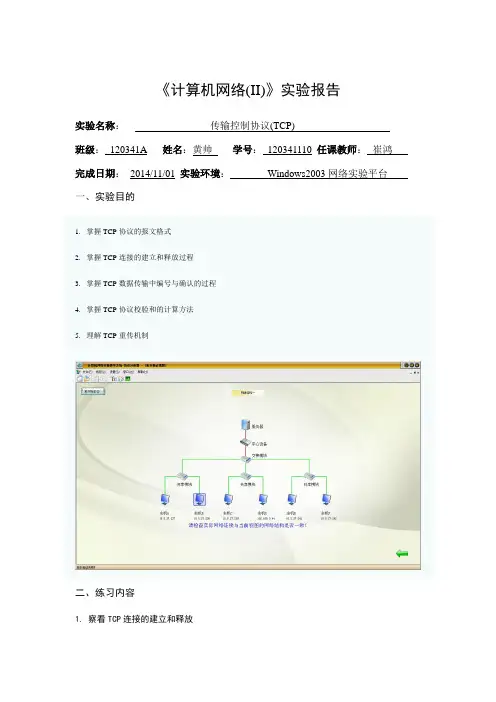
《计算机网络(II)》实验报告实验名称:传输控制协议(TCP)班级:120341A 姓名:黄帅学号:120341110 任课教师:崔鸿完成日期:2014/11/01 实验环境:Windows2003网络实验平台一、实验目的1. 掌握TCP协议的报文格式2. 掌握TCP连接的建立和释放过程3. 掌握TCP数据传输中编号与确认的过程4. 掌握TCP协议校验和的计算方法5. 理解TCP重传机制二、练习内容1.察看TCP连接的建立和释放主机A图1.主机A连接主机C截图主机B捕获的三次握手连接图2.三次握手图图3.主机B捕获的第一次握手截图图4. 主机B捕获的第二次握手截图主机B释放连接情况图图6.连接释放图图7.主机B捕获请求释放截图图8.主机B捕获应答截图1图9. 主机B捕获应答截图2图10.主机B捕获主机A确认截图利用协议编辑器编辑并发送TCP数据包本练习将主机A和B作为一组,主机C和D作为一组,主机E和F作为一组。
现仅以主机A、B所在组为例,其它组的操作参考主机A、B所在组的操作。
在本实验中由于TCP连接有超时时间的限制,故协议编辑器和协议分析器的两位同学要默契配合,某些步骤(如计算TCP校验和)要求熟练、迅速。
为了实现TCP三次握手过程的仿真,发送第一个连接请求帧之前,编辑端主机应该使用TCP屏蔽功能来防止系统干扰(否则计算机系统的网络会对该请求帧的应答帧发出拒绝响应)。
通过手工编辑TCP数据包实验,要求理解实现TCP连接建立、数据传输以及断开连接的全过程。
在编辑过程中注意体会TCP首部中的序列号和标志位的作用。
首先选择服务器主机上的一个进程作服务器进程,并向该服务器进程发送一个建立连接请求报文,对应答的确认报文和断开连接的报文也编辑发送。
其步骤如下:1. 主机B启动协议分析器捕获数据,设置过滤条件(提取HTTP协议)。
2. 主机A上启动协议编辑器,在界面初始状态下,程序会自动新建一个单帧,可以利用协议编辑器打开时默认的以太网帧进行编辑。
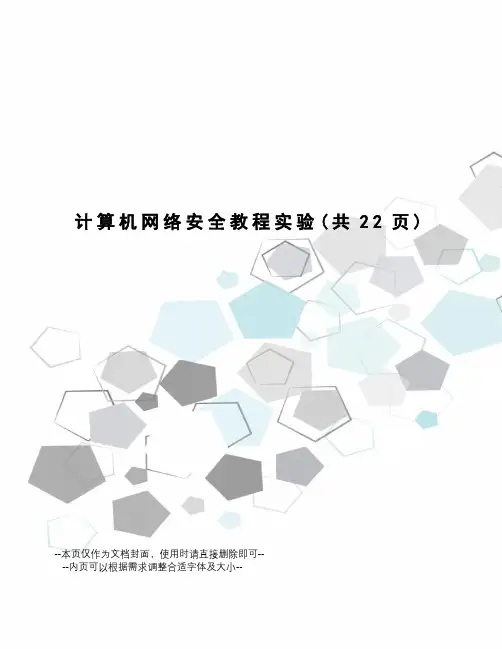
计算机网络安全教程实验(共22页)--本页仅作为文档封面,使用时请直接删除即可----内页可以根据需求调整合适字体及大小--11、建立一个虚拟的操作系统,这里按照默认的4G就够了。
点击按钮“下一步”进入文件存放路径设置界面,如图所示。
12、整个虚拟机上操作系统就包含在这个文件中,点击按钮“完成”,可以在VMware的主界面看到刚才配置的虚拟机,如图所示。
13、点击绿色的启动按钮来开启虚拟机,如图所示。
14、可以看到VMware的启动界面,相当于是一台独立的计算机,如图所示。
15、在图1-18中可以看到,按下功能键“F2”进入系统设置界面,进入虚拟机的BIOS(Basic Input and Out System)设置界面,如图所示。
16、为了使所有的网络安全攻击实验都可以成功完成,在虚拟上安装没有打过任何布丁的Windows Advanced Server 2000。
安装完毕后,虚拟机上的操作系统如图所示。
17、这样两套操作系统就成功的建成了。
启动成功后,进入操作系统,配置虚拟机上操作系统的IP地址,使之和主机能够通过网络进行通信,配置虚拟机操作系统的IP地址是:,如图所示。
18、主机和虚拟机在同一网段,并可以通信。
利用Ping指令来测试网络是否连通。
在主机的DOS窗口中输入“Ping .”,如图所示。
实验二 Sniffer的使用实验目的:本实验主要学习利用Sniffer抓包软件的使用实验仪器设备:计算机实验环境:Windows 2000 Server、Sniffer实验内容:1、进入Sniffer主界面,抓包之前必须首先设置要抓取数据包的类型。
选择主菜单Capture下的Define Filter菜单,如图所示。
2、在抓包过滤器窗口中,选择Address选项卡,如图所示。
窗口中需要修改两个地方:在Address下拉列表中,选择抓包的类型是IP,在Station1下面输入主机的IP地址,主机的IP地址是;在与之对应的Station2下面输入虚拟机的IP地址,虚拟机的IP地址是。
实验四计算机网络基础与Internet 应用本章共分4个实验,主要内容包括:1、浏览器(IE)的基本操作与设置;2、网页文件的浏览及下载保存操作;3、电子邮件的建立、接收和发送等内容;4、IP地址和常见网络命令的使用。
实验4.1 IE的基本设置一、实验目的❖掌握对IE(Internet Explorer)的基本设置。
二、实验内容有关IE的基本设置。
在控制面板中通过对Internet属性:常规、安全、内容、连接等一些选项的内容进行设置。
三、实验指导在使用IE上网“冲浪”之前,为了让IE更好的发挥其强大的功能,需要对IE的属性进行必要的设置。
操作方法是:单击“开始”|“程序”|“控制面板”|“Internet选项”图标(或启动IE后,单击“工具”|“Internet选项”命令,或鼠标右键单击桌面上的IE图标,从弹出的快捷菜单中选择“属性”命令),打开如图4.1.1所示的“Internet选项”对话框,其中由7个选项卡组成,每个选项卡都包含了与浏览器工作环境相关的项目,下面介绍几种比较实用的设置方法。
1.“常规”选项卡的设置将用户要访问的主页设置为(即每次启动IE默认打开的网页);将Internet临时文件所占磁盘空间设置为200MB;查看磁盘上的Internet临时文件,删除Internet临时文件;将浏览过的网页保存在计算机上的天数设置为8天;设置IE浏览器文字显示颜色和字体。
操作方法如下:⑴在“主页”区域的“地址”文本框中输入“”。
⑵单击“Internet临时文件”区域中的“设置”按钮,打开如图4.1.2所示的“设置”计算机导论实验指导对话框,从该对话框中可以了解Internet临时文件夹存放的位置(如C:\Documents and Settings\Student\Local Settings\Temporary Internet Files\)。
图4.1.1 “Internet选项”对话框图4.1.2 “常规”选项卡之“设置”对话框⑶鼠标拖动“设置”对话框中“使用的磁盘空间”滑块(或直接在后面的微调框中输入数值),调整保存临时文件的磁盘空间大小。
物电学院电子信息工程计算机网络实验报告实验一、以太网帧的构成(4学时),拓扑结构一实验二、网际协议IP(4学时),拓扑结构一实验三、Internet控制报文协议ICMP(2学时),拓扑结构二实验四、域名服务协议DNS(2学时),拓扑结构一实验五、动态主机配置协议DHCP(2学时),拓扑结构一实验六、传输控制协议TCP(4学时),拓扑结构一指导老师:年级班级:学号:姓名:实验一以太网帧的构成一、实验目的1. 掌握以太网的报文格式2. 掌握MAC地址的作用3. 掌握MAC广播地址的作用4. 掌握LLC帧报文格式5. 掌握仿真编辑器和协议分析器的使用方法二、实验原理(一)、两种不同的MAC帧格式常用的以太网MAC帧格式有两种标准,一种是DIX Ethernet V2标准;另一种是IEEE的802.3标准。
目前MAC帧最常用的是以太网V2的格式。
下图画出了两种不同的MAC帧格式。
(二)、MAC层的硬件地址1、在局域网中,硬件地址又称物理地址或MAC地址,它是数据帧在MAC层传输的一个非常重要的标识符。
2、网卡从网络上收到一个 MAC 帧后,首先检查其MAC 地址,如果是发往本站的帧就收下;否则就将此帧丢弃。
这里“发往本站的帧”包括以下三种帧:单播(unicast)帧(一对一),即一个站点发送给另一个站点的帧。
广播(broadcast)帧(一对全体),即发送给所有站点的帧(全1地址)。
多播(multicast)帧(一对多),即发送给一部分站点的帧。
三、网络结构四、实验步骤练习一:编辑并发送LLC 帧本练习将主机A 和B 作为一组,主机C 和D 作为一组,主机E 和F 作为一组。
现仅以主机A 和B 为例,说明实验步骤。
1、主机A 启动仿真编辑器,并编写一个LLC 帧。
目的MAC 地址:主机B 的MAC 地址。
源MAC 地址:主机A 的MAC 地址。
协议类型和数据长度:可以填写001F 。
类型和长度:可以填写001F 。
实验五路由器配置与管理实验一、实验目的(1)熟悉路由器开机界面;(2)掌握Quidway R系列中低端交换机几种常用配置方法;(3)掌握Quidway R系列中低端交换机基本配置命令。
二、实验环境Quidway R系列路由器、标准Console配置线、双绞线、PC。
三、实验内容1、预备知识(1)R2811路由器规格说明(2)Quidway R2811结构硬件组成:CPU(处理器)RAM(存储正在运行的配置文件)FLASH(负责保存OS的映像和路由器的微码)NVRAM(保存配置件)ROM(加载OS)接口(完成路由器与其它设备的数据交换)软件结构:BOOT ROM:主要功能是路由器加电后完成有关初始化工作,并向内存中加入操作系统代码。
VRP(Versatile Routing Platform,通用路由平台):华为路由器上运行的软件平台。
2、配置环境搭建(1)进入路由器配置视图可以使用两种方式进入交换机配置视图:方式(I):使用console口配置Console口配置是交换机最基本、最直接的配置方式。
当交换机第一次被配置时,Console口配置成为配置的唯一手段。
因为其他配置方式都必须预先在交换机上进行一些初始化配置。
Console口配置连接较为简单,只需要用专用配置电缆将配置用主机通信串口和交换机的Console口连接起来即可。
配置时使用Windows操作系统附带的超级终端软件进行命令配置,其具体操作步骤如下:(1)首先启动超级终端,点击windows的开始→程序→附件→通讯→超级终端,启动超级终端;(2)根据提示输入连接描述名称(如:router)后确定,在选择连接时使用COM1后单击“确定”按钮将弹出如图2所示的端口属性设置窗口,并按照如下参数设定串口属性后单击“确定”按钮。
此时,我们已经成功完成超级终端的启动。
如果您已经将线缆按照要求连接好,并且交换机已经启动,此时按Enter键,将进入路由器视图标识符:[Qudiway]方式(II):使用Telnet方式进入配置视图使用Telnet的准备:将本地PC上的以太网卡接口通过交换机与路由器的以太网口相连接(也可以利用交叉线直接将路由器和PC以太口连接),以Console方式配置Telnet用户和口令。
实验四常用网络命令专业:网络工程班级:0902 学号:0930040250 姓名:郭文明一、实验目的1.掌握常用网络命令的使用方法。
2.熟悉和掌握网络管理、网络维护的基本内容和方法。
二、实验设备PC机,Windows XP系统。
三、实验内容1.ping命令说明:验证与远程计算机的连接。
该命令只有在安装了TCP/IP 协议后才可以使用。
ping [-t] [-a] [-n count] [-l length] [-f] [-i TTL] [-v TOS] [-r count] [-s count] [[-j computer-list] | [-k computer-list]] [-w timeout] destination-list参数-t ping 指定的计算机直到中断。
-a 将地址解析为计算机名。
-n count 发送count 指定的echo 数据包数。
默认值为4。
-l length 发送包含由length 指定的数据量的echo 数据包。
默认为32 字节;最大值是65,527。
-f 在数据包中发送“不要分段”标志。
数据包就不会被路由上的网关分段。
-i TTL将“生存时间”字段设置为ttl指定的值。
-v TOS 将“服务类型”字段设置为tos指定的值。
-r count在“记录路由”字段中记录传出和返回数据包的路由。
count可以指定最少1 台,最多9台计算机。
-s count 指定count 指定的跃点数的时间戳。
-j computer-list 利用computer-list 指定的计算机列表路由数据包。
连续计算机可以被中间网关分隔(路由稀疏源)ip 允许的最大数量为9。
-k computer-list 利用computer-list 指定的计算机列表路由数据包。
连续计算机不能被中间网关分隔(路由严格源)ip 允许的最大数量为9。
-w timeout 指定超时间隔,单位为毫秒。
destination-list 指定要ping 的远程计算机。
实验报告(实验4)实验人:学号:日期:院(系):计算机与信息科学学院专业(班级):实验题目:实验四:学习IPTool网络抓包工具一. 实验目的学习IPTool网络抓包分析工具;二. 实验环境(工具)IPTool抓包工具、包含Windows系统、网卡的电脑一台三. 实验步骤步骤一:捕包选项:1、选择捕包网卡:(如上图,选择好捕包网卡,左连还有一些其它捕包条件供选择,如果当所选网卡不支持“杂项接收”功能,系统会出现相应提示信息,出现该情况将无法获取与本网卡无关的数据包,换言之,将无法获取其他电脑之间的通讯包,所以建议更换网卡,不支持“杂项接收”的多为一部分无线网卡及少数专用服务器/笔记本网卡。
)2、协议过滤:(通常情况下,可不选,除非对协议类型较为熟悉,TCP/UDP/ICMP/SMTP/POP3/FTP/TELNET等等)针对Internet通讯部分,常见的IP包类型为:TCP/UDP/ICMP。
绝大部分是TCP连接的,比如HTTP(s)/SMTP/POP3/FTP/TELNET等等;一部分聊天软件中除了采用TCP通讯方式外,也采用了UDP的传输方式,如QQ/SKYPE等;而常见的ICMP包是由客户的Ping产生的。
设置界面如下:3、IP过滤:设置想要捕包的IP地址或是设置要排除的IP地址等信息。
5、端口过滤:设置想要捕包的端口或是设置要排除过滤的端口等信息。
6、数据区大小:可不设置,也可设置多个条件:7、数据块匹配:比较麻烦,默认即可:步骤二:捕包分析:1、完成设置后就可捕捉数据包,按下“开始”按钮启动捕包功能后,列表框中会自动显示出符合条件的数据包,并附带简单的解析。
选中左边某一条目时,在右边二进制区域的色块和其一一对应。
2、当我们选中一条数据包(选中“分析”):左边和右下部分是分析结果,右上部是原始二进制代码:3、当选中左边某一条目时,在右边二进制区域的色块和其一一对应。
五. 实验结果实验结果部分贴图:六. 实验心得整理的部分捕包分析过程中条件及作用:(1)IP包回放1、有助于了解原始包通讯的地理分布情况。
计算机网络实验教程实训报告计算机网络实验教程实训报告(通用10篇)在当下社会,需要使用报告的情况越来越多,报告中提到的所有信息应该是准确无误的。
相信很多朋友都对写报告感到非常苦恼吧,下面是小编整理的计算机网络实验教程实训报告(通用10篇),仅供参考,欢迎大家阅读。
计算机网络实验教程实训报告1一、实训目的通过为一周的实训,巩固本学期所学习的知识,强化的各种基于工作的过程的各种操作技能,进一步培养学生熟练处理Word文档的综合应用、Excel高级数据管理、PowerPoint演示文稿高级制作技巧及Internet网络综合应用能力,并为学生参加计算机水平考试及办公自动化考试作好准备。
二、实训内容提要1、Word中文处理的综合应用2、Excel电子表格的综合应用3、PowerPoint演示文稿的制作技巧4、申请邮箱、收发邮件、OutlookExpress的使用5、信息检索与信息的综合应用6、利用Serv—U软件创建与配置FTP站点,实现文件的上传与下载。
7、Web站点的创建与配置,网页的浏览(选)三、实训出现的问题、分析及解决方法:“纸上得来终觉浅,绝知此事要躬行!”在短暂的实习过程中,让我深深的感觉到自己在实际运用中的专业知识的匮乏,刚开始的一段时间里,对一些工作感到无从下手,茫然不知所措,这让我感到十分的难过。
在学校总以为自己学的不错,一旦接触到实际,才发现自己知道的是多么少,这时才真正领悟到“学无止境”的含义。
在实训的过程中,通过老师的悉心指导,我能够比较熟练地掌握Word中文处理的综合应用、Excel电子表格的综合应用、PowerPoint演示文稿的制作技巧等等。
对于计算机基础知识的掌握,我已经不是只停留在实训前的一知半解上,也不只是只懂得理论而没有实践。
但是这一个星期的实训也不是一件轻松的事,在这个过程中我学到很多的同时,也有过不少的挫折。
下面就拿我在实训中遇到的一些主要问题来做说明吧:1.word文档的处理。